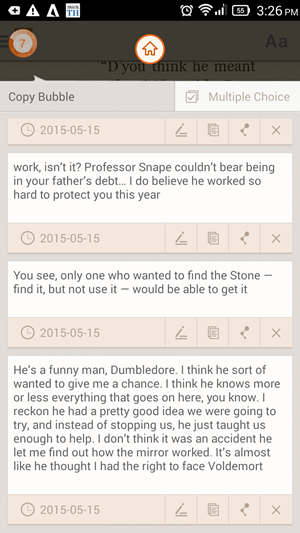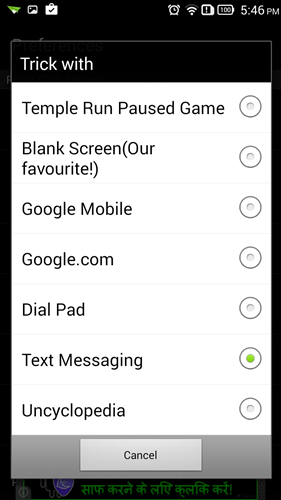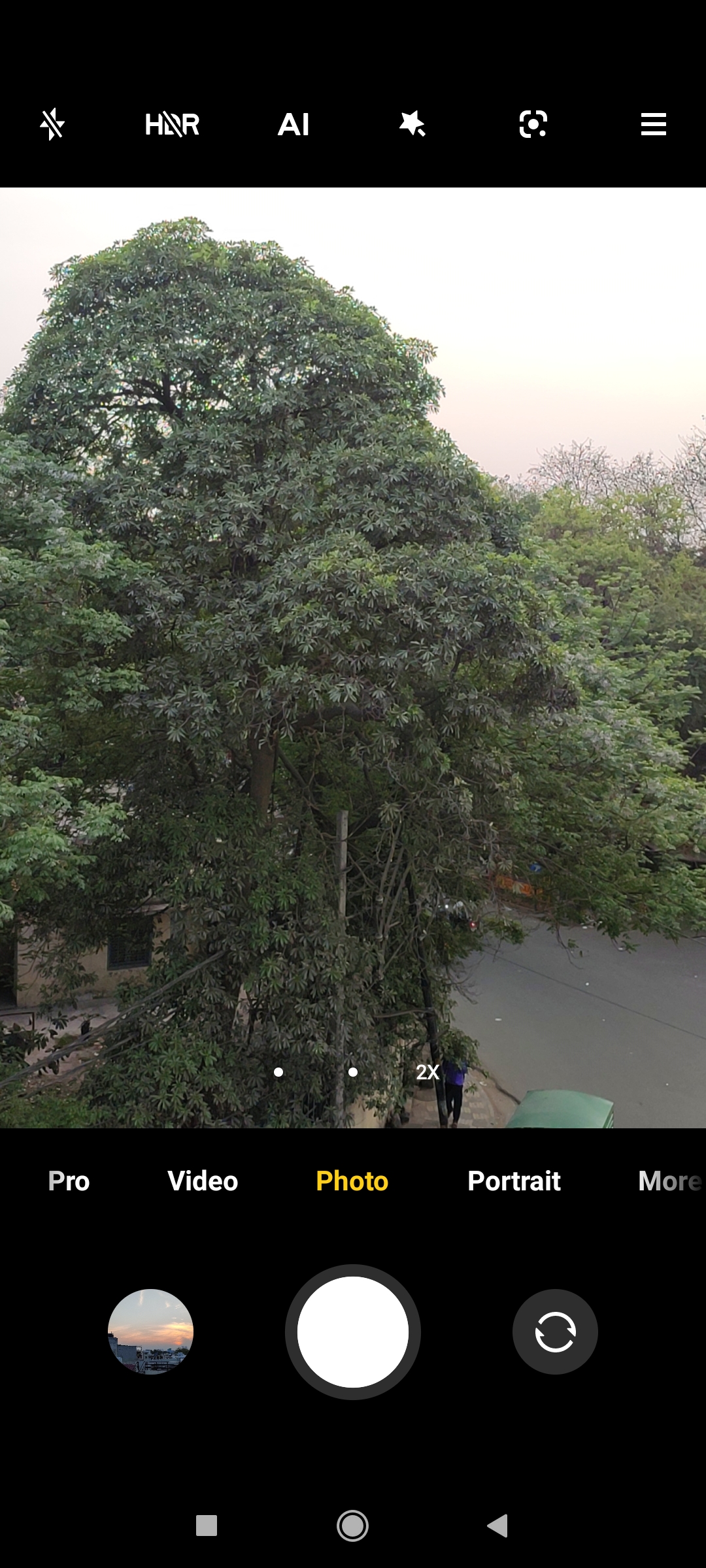LG WebOS on nyt menossa budjettitelevisioihin Android TV OS:n jälkeen, koska se näyttää erilaiselta ja sisältää hieman erilaisia ominaisuuksia. Linuxiin perustuvalla WebOS for TV:llä on omat ominaisuudet ja sovellukset. Jos hankit äskettäin uuden television WebOS-käyttöjärjestelmällä ja sinulla on ongelmia YouTube-sovelluksen kanssa, autamme mielellämme. Tässä on muutamia tapoja, joilla voit korjata YouTube-sovelluksen, joka ei toimi LG WebOS TV:ssä.
Menetelmät korjata YouTube-sovellus, joka ei toimi LG WebOS TV:ssä
Sisällysluettelo
Monet käyttäjät ovat ilmoittaneet ongelmista katsoessaan YouTubea WebOS TV:ssä, kuten YouTube-sovellus ei avaudu, YouTube-video ei lataudu tai kirjautuminen YouTube-sovellukseen ei onnistu. Olemme keskustelleet alla kaikista mahdollisista ratkaisuista näihin ongelmiin.
se on photoshopattu, mutta sen täytyy olla
Tapa 1 – Käynnistä YouTube-sovellus uudelleen
Jos sinulla on videon toistoongelmia tai liiallista puskurointia WebOS TV:n YouTube-sovelluksessa, yritä käynnistää sovellus uudelleen. Tämä yksinkertainen ratkaisu voi toimia kuin ihme ja ratkaista ongelman, koska se toimii suurimman osan ajasta suuriin ongelmiin.
Huomautus: Kotinäppäimen painaminen vain pienentää sovellusta eikä sulje sitä. Sulje sovellus ja käynnistä se uudelleen noudattamalla alla olevia ohjeita.
Voit käynnistää YouTube-sovelluksen uudelleen seuraavasti:
1. Paina WebOS TV:n kaukosäätimen Takaisin-painiketta.
2. Valitse poistumisvahvistusponnahdusikkunasta Poistu YouTubesta.
Nyt YouTube-sovellus sulkeutuu kunnolla. Osoitat kaukosäätimen kohdistimen YouTube-sovellukseen ja napsautat vierityspyörää käynnistääksesi sovelluksen uudelleen aloitusnäytöstä.
Tapa 2 – Käynnistä WebOS TV uudelleen
Jos sovelluksen uudelleenkäynnistys ei ratkaissut ongelmaa, suosittelen LG WebOS TV:n käynnistämistä uudelleen. Tämä saattaa korjata YouTube-sovelluksessa esiintyvän ongelman. Katkaise television virta varovasti painamalla taikakaukosäätimen virtapainiketta.

1. paina Asetusnäppäin Magic-kaukosäätimessä ja valitse Verkkovaihtoehto asetusvalikosta.
2. Valitse Internet-yhteyssivulla WiFi-yhteys .
3. Valitse Muut verkkoasetukset ja valitse sitten lopuksi Wi-Fi-lisäasetukset .
5. Vieritä alas löytääksesi DNS-PALVELIN kenttään ja valitse se muokkaa sitä .
6. Poista edellinen DNS-palvelin, kirjoita ' 8.8.8.8 ' ilman lainausmerkkejä ja klikkaa OK .
7. Napsauta nyt Kytkeä -painiketta muodostaaksesi yhteyden uuden DNS-palvelimen kautta.
8. Kun yhteys onnistuu, näet a Yhdistetty Internetiin viesti vasemmalla puolella kuvan alla.
Koska muutimme DNS-palvelimet Googlen palvelimeksi, tämä saattaa ratkaista YouTube-sovelluksen toimimattomuuden WebOS TV:ssä.
Tapa 5 – Asenna YouTube-sovellus uudelleen
Sovelluksen uudelleenasentaminen on myös erittäin onnistunut ratkaisu moniin sovelluksiin liittyviin ongelmiin. Tämän pitäisi myös korjata YouTube-sovelluksen toimimattomuusongelma. Seuraa alla olevia ohjeita YouTube-sovelluksen poistamiseksi LG WebOS:stä ja asenna se uudelleen.
1. Siirrä osoitin kohtaan YouTube sovellus ja Paina ja pidä painettuna the OK-näppäin aloitusnäytössä.
2. Tämä avaa Sovelluksen muokkausnäyttö ja korosta YouTube-sovellus osoittimen avulla.
zoom-profiilikuvani ei näy kokouksessa
3. Klikkaa Roskakori roskakori kuvake poistaaksesi sovelluksen ja vahvistaaksesi toimintosi ponnahdusvalikosta.
4. Valitse Joo , ja sovellus poistetaan.
5. Siirry kohtaan Sovelluskauppa aloitusnäytöltä ja etsiä YouTube .
6. Valitse YouTube-sovellus hakutuloksista.
7. Klikkaa Asentaa -painiketta asentaaksesi sovelluksen televisioosi.
Kun sovellus on asennettu uudelleen televisioon, käynnistä sovellus aloitusnäytöltä. Toivon, että tämä ratkaisu toimii YouTube-ongelmaasi WebOS TV:ssäsi.
Tapa 6 – Nollaa WebOS TV
Jos mikään muu ei auta, viimeinen keinomme on palauttaa television tehdasasetukset. Tämä on paras ratkaisu kaikkiin muihin televisioon liittyviin ongelmiin. Huomaa kuitenkin, että menetät kaikki televisioosi tallennetut tiedot. On parempi varmuuskopioida kaikki tiedostot USB-tikulle ennen LG WebOS TV:n nollaamista. Nollaa TV noudattamalla alla olevia ohjeita.
bluetooth ei toimi Android-päivityksen jälkeen
1. Mene luoksesi TV asetukset käyttämällä taikakaukosäädintä.
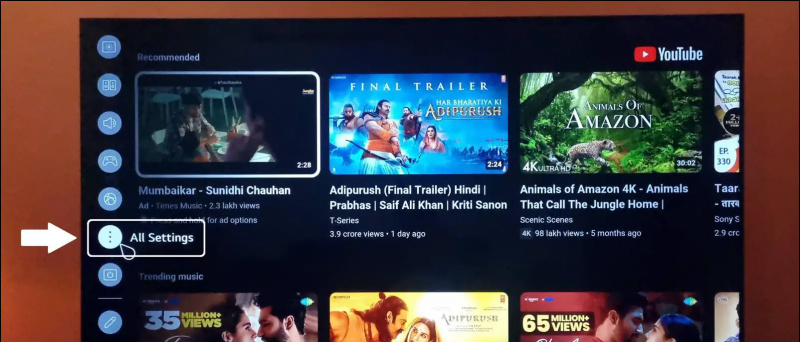
3. Valitse seuraavassa näytössä Nollaa kaikki mahdollisuus käynnistää televisio uudelleen ja nollata se.
Kun televisio käynnistyy tehdasasetusten palauttamisen jälkeen, käynnistä YouTube-sovellus ja toista suosikkivideosi.
Tapa 7 – Katsele YouTube-videoita selaimella
Eräs LG WebOS:n etu Android TV -käyttöjärjestelmään verrattuna on, että WebOS:ssä on esiasennettu selain. Tämä selain ei ole yhtä viivästynyt kuin mikään muu TV-käyttöjärjestelmä, ja voit toistaa YouTubea helposti täällä.
Avaa vain television oletusselain ja siirry YouTube-sivustolle. Kun verkkosivusto latautuu selaimeen, etsi mitä tahansa videota ja toista se televisiossasi.
UKK
K. Miksi YouTube-sovellus ei toimi WebOS TV:ssäni?
Ei ole tarkkaa vastausta siihen, miksi tämä tapahtuu WebOS TV:ssäsi, mutta voit kokeilla edellä mainittuja temppuja ratkaistaksesi tämän ongelman WebOS TV:ssäsi.
K. Pyyhkivätkö suositukseni YouTube-sovelluksen poistamisen jälkeen?
Suosituksesi pysyvät ennallaan Google-tililläsi. Joten kun kirjaudut takaisin YouTubeen Google-tililläsi, suosittelemasi videot palaavat automaattisesti.
K. Poistetaanko tietoni, kun nollaan television?
Kyllä, tietosi poistetaan, kun nollaat television. Suosittelemme, että varmuuskopioit tietosi USB-tikulle ennen television nollausta.
[Korjattu] YouTube-sovellus ei toimi WebOS TV:ssä
Nämä olivat mahdollisia tapoja korjata YouTube-sovellus, joka ei toimi WebOS TV:ssäsi. Ei ole tarkkaa vastausta siihen, miksi näin tapahtuu WebOS TV:ssä, mutta olemme varmoja, että yllä mainitut temput ratkaisevat ongelman televisiossasi. Pysy kuulolla GadgetsToUsen kanssa saadaksesi lisää tällaisia lukemia.
Saatat olla kiinnostunut seuraavista:
- 4 tapaa peilata LG WebOS -televisioosi
- 2 tapaa käyttää kolmannen osapuolen sovelluksia WebOS TV:ssä
- Kuinka ohjata älylaitteita LG WebOS TV:n avulla
Voit myös seurata meitä saadaksesi välittömiä teknisiä uutisia osoitteessa Google Uutiset tai jos haluat vinkkejä ja temppuja, älypuhelimien ja vempaimien arvosteluja, liity piippaava.it

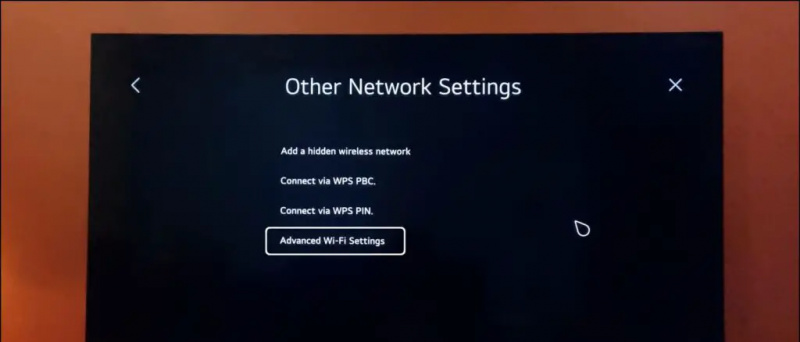

![[Työskentely] 9 tapaa korjata epäonnistunut virhe puhelussa iPhonessa](https://beepry.it/img/how/22/9-ways-fix-call-failed-error-iphone.jpg)